 Hogar »
Hogar » 
Cómo Cerrar Todas las Pestañas de Incógnito
El modo incógnito te permite navegar por Internet sin guardar el historial, las cookies u otros datos de sitio en tu dispositivo. Pero para proteger tu privacidad y tu seguridad en línea, es esencial cerrar todas las pestañas de incógnito al terminar de navegar. Además, tener muchas pestañas abiertas en este modo puede afectar el rendimiento de tu PC. ¡No te preocupes! Encuentra todas las respuestas que necesitas en este blog.
- ¿Por Qué Es Importante Cerrar Todas las Pestañas de Incógnito?
- Cómo Cerrar Todas las Pestañas de Incógnito en Chrome
- Diferencias Entre Cerrar una Pestaña Incógnito y Todas
- Stands Free Adblocker: Mejora tu navegación en modo incógnito
- Conclusión
- FAQ
- 1. ¿Qué pasa cuando cierras todas las pestañas de incógnito?
- 2. ¿Hay una manera automática de cerrar todas las pestañas de incógnito después de usarlas?
- 3. ¿Las pestañas de incógnito son realmente privadas?
- 4. ¿Cómo sé si las pestañas de incógnito siguen abiertas?
- 5. ¿Cerrar las pestañas de incógnito elimina el historial de navegación?
¿Por Qué Es Importante Cerrar Todas las Pestañas de Incógnito?
Cerrar todas las ventanas de incógnito es clave para garantizar que ningún usuario en el mismo dispositivo pueda acceder a sesiones activas y para optimizar tu experiencia de navegación. Aunque el modo incógnito no guarda el historial, las páginas permanecen abiertas hasta que las cierres manualmente, lo que permitiría que otros accedieran a ellas y podría ralentizar tu navegador.
Entendiendo el Modo Incógnito
El modo incógnito (o navegación privada) te permite visitar sitios web sin guardar tu actividad en el historial de tu navegador. Una vez que cierras todas las ventanas de incógnito, no queda rastro de tus búsquedas ni de las páginas visitadas. Sin embargo, aunque este modo protege tu privacidad localmente, no impide que tu proveedor de Internet o tu empleador rastreen tu actividad en línea.
Beneficios de Cerrar las Pestañas de Incógnito
- Seguridad en línea: Impide el acceso no autorizado a sesiones activas en sitios que requieren inicio de sesión.
- Liberar recursos del sistema: Cerrar pestañas en incógnito (y en modo estándar) reduce el uso de memoria y mejora el rendimiento de tu dispositivo.
Escenarios Comunes que Requieren Cerrar Pestañas de Incógnito
- Dispositivos compartidos: Si varias personas usan el mismo dispositivo, como ocurre en oficinas o espacios de coworking, cerrar las pestañas de incógnito garantiza que tu información privada no sea accesible.
- Cuentas sensibles: Después de usar servicios bancarios o correos corporativos en modo incógnito, es crucial cerrar todas las pestañas para proteger tus datos confidenciales.
- Documentos confidenciales: Acceder a documentos privados en modo incógnito requiere cerrar todas las pestañas para evitar que otros accedan a ellos, sobre todo si dejas tu computadora desatendida.
⚠️ NOTA: Recuerda cerrar todas las ventanas de incógnito al usar un dispositivo compartido para mantener tus sesiones de navegación privadas.

Cómo Cerrar Todas las Pestañas de Incógnito en Chrome
En PC Windows o Mac
Abre Chrome y localiza la ventana en modo de incógnito, y después sigue estos pasos para cerrar las pestañas:
- En Windows: Haz clic en la “X” en la esquina superior derecha de la ventana de incógnito.
- En Mac: Haz clic en el botón rojo para cerrar en la esquina superior izquierda de la ventana.
Usando atajos de teclado:
- En Windows: Usa “Ctrl + Shift + W” para cerrar la ventana activa.
- En Mac: Presiona “Command + Shift + W” para cerrar la ventana activa.
En Smartphones y Tablets Android
- Abre la app de Chrome en tu Android.
- Accede al modo incógnito tocando el icono de pestañas en la parte superior derecha de la pantalla.
- Deslízate hacia la derecha para ver las pestañas de incógnito (identificadas con un icono de sombrero y gafas).
- Para cerrar todas las ventanas a la vez, toca los tres puntos en la esquina superior derecha y selecciona “Cerrar pestañas de incógnito”.
En Dispositivos iOS
- Abre la app Chrome.
- Accede a las pestañas de incógnito tocando el icono de pestañas en la parte inferior de la pantalla.
- Cambia a las pestañas de incógnito tocando el icono de sombrero y gafas.
- Para cerrar todas las pestañas, toca el botón “Cerrar Todo” en la parte inferior de la pantalla.
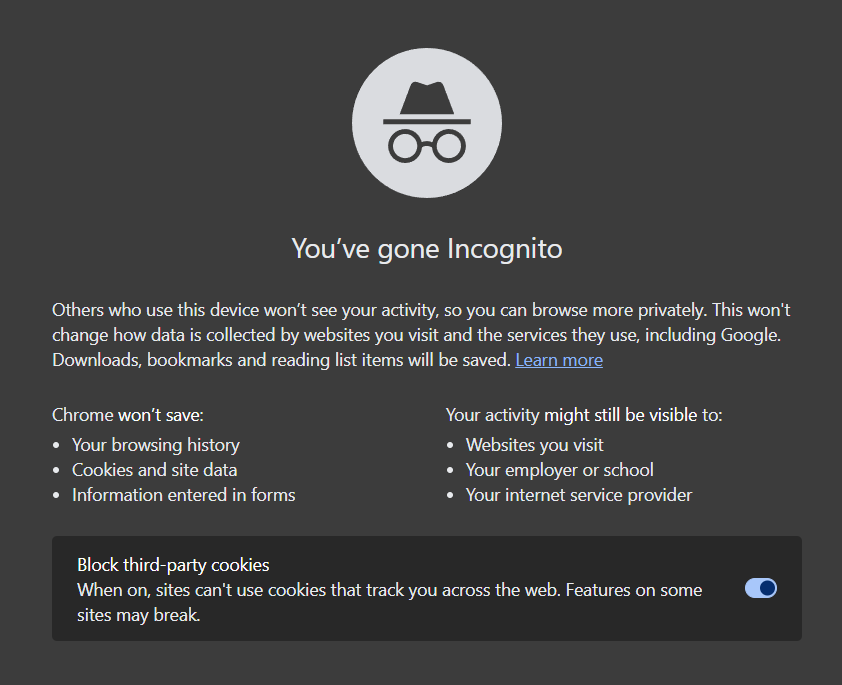
Diferencias Entre Cerrar una Pestaña Incógnito y Todas
Cerrar una sola pestaña te permite mantener abiertas otras sesiones privadas. Cerrar todas las pestañas de incógnito termina definitivamente la sesión privada, algo importante por razones de seguridad y privacidad.
Stands Free Adblocker: Mejora tu navegación en modo incógnito
Si buscas mejorar tu navegación incluso más allá del modo incógnito, prueba Stands Free Adblocker, una herramienta que bloquea anuncios para brindarte una experiencia más rápida y sin distracciones.
¿Por qué elegir Stands Free Adblocker?
Con más de 2 millones de usuarios en 170 países, Stands Free Adblocker es una solución efectiva y popular para bloquear anuncios en YouTube y durante la navegación en general. Su funcionalidad práctica y su facilidad de uso lo convierten en una de las mejores opciones para bloquear anuncios en 2025. ¡Descubramos todas sus ventajas!
Beneficios de Stands Free Adblocker: Bloquea Anuncios Online
- 100% gratuito: Stands es una extensión para Chrome que bloquea anuncios y se puede instalar y usar fácilmente sin necesidad de suscripciones de pago.
- Facilidad de uso: Ofrece una interfaz simple e intuitiva. Su configuración no requiere manuales complicados y está diseñada para todos los usuarios.
¿Cómo complementa Stands Adblocker el Modo Incógnito?
- Un entorno online más limpio: Aunque las extensiones no funcionan en modo incógnito de forma predeterminada, al habilitar Stands Adblocker puedes bloquear anuncios, evitar distracciones y reducir riesgos asociados a la publicidad.
- Navegación más fluida: Al eliminar elementos innecesarios como anuncios, Stands mejora el rendimiento de las páginas y te ofrece una navegación más rápida, incluso en modo incógnito.
¿Cómo habilitar Stands Free AdBlocker en Modo Incógnito?
- Abre Chrome y ve a Configuración.
- Selecciona Extensiones.
- Busca la extensión que deseas permitir en modo incógnito, en este caso, Stands Free Adblocker.
- Haz clic en Detalles debajo de la extensión.
- Activa el interruptor de Permitir en modo incógnito.
Conclusión
Cerrar pestañas en modo incógnito es una medida sencilla para proteger tu privacidad y liberar recursos de tu dispositivo. Comprender las diferencias entre cerrar una pestaña específica y todas las pestañas abiertas ayuda a gestionar mejor las sesiones privadas.
Herramientas como Stands Free Adblocker complementan el modo incógnito y mejoran tu navegación en general, brindando una experiencia online más fluida y con menos distracciones.
¡Prueba Stands Free Adblocker hoy y lleva tu navegación al siguiente nivel!
¿Usas Chrome y está muy lento? Descubre el navegador más eficiente entre: Opera vs. Chrome.

FAQ
1. ¿Qué pasa cuando cierras todas las pestañas de incógnito?
El navegador elimina automáticamente cookies, caché y otros datos temporales de la sesión. En otras palabras, no se guarda el historial en modo incógnito y las sesiones activas de los sitios web se cierran.
2. ¿Hay una manera automática de cerrar todas las pestañas de incógnito después de usarlas?
Actualmente, la mayoría de los navegadores no incluyen una función automática para cerrar todas las pestañas de incógnito al final de la sesión. Sin embargo, puedes gestionar el cierre automático de estas pestañas.
3. ¿Las pestañas de incógnito son realmente privadas?
El modo incógnito protege tu actividad de forma local, ya que no guarda el historial, las cookies ni los formularios completados. Sin embargo, tu proveedor de Internet, tus empleadores o los sitios web que visitas aún pueden rastrear tu actividad.
4. ¿Cómo sé si las pestañas de incógnito siguen abiertas?
En la mayoría de los navegadores, las pestañas de incógnito tienen un ícono distintivo (como un sombrero y gafas en Chrome). Al abrir el navegador, puedes verificar si estas pestañas están activas buscando ese ícono.
5. ¿Cerrar las pestañas de incógnito elimina el historial de navegación?
Sí, al cerrarlas todas, el navegador borra automáticamente el historial de navegación y las cookies generadas durante esa sesión. Sin embargo, esta información aún puede ser visible para tu proveedor de Internet o administradores de red. ????